SQL Server 2012安装配置(Part3 )
SQL Server 2012安装配置(Part1 )
SQL Server 2012安装配置(Part2 )
SQL Server 2012安装配置(Part3 )
3 客户端安装
3.1 安装客户端
功能选择之前的操作与 SQL Server 安装方法相同,在此不再赘述,下面将直接从功能选择开始。
图3-1 功能选择
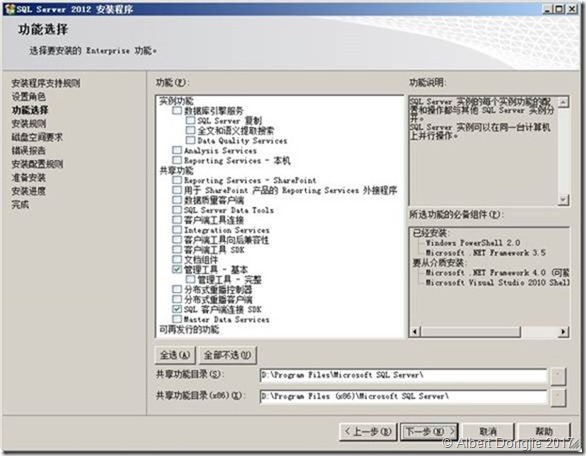
选择上图所示功能(管理工具-基本和 SQL 客户端连接 SDK),单击<下一步>按钮,进入安装规则对话框。
图3-2 安装规则

通过检查后,单击<下一步>按钮,进入磁盘空间要求对话框。
图3-3 磁盘空间要求
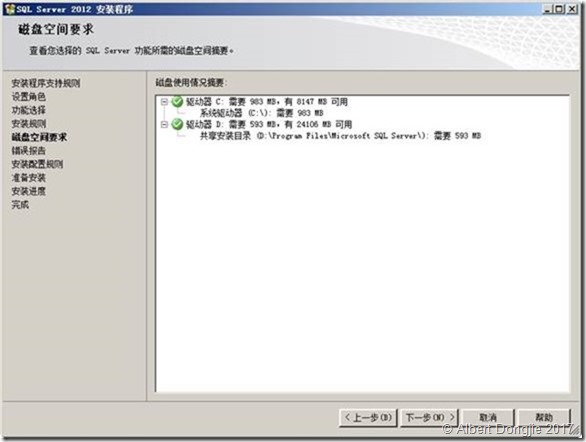
单击<下一步>按钮,进入错误报告对话框。
图3-4 错误报告
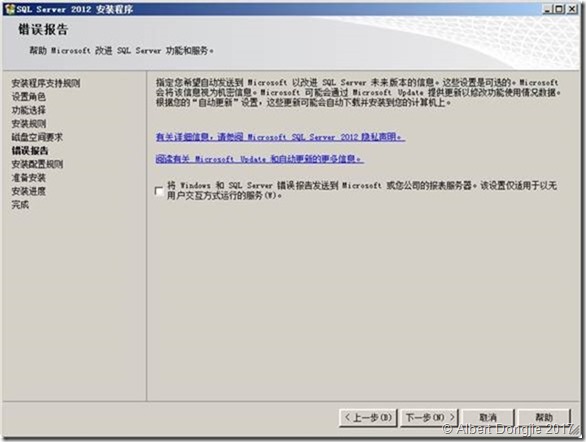
无需任何配置,单击<下一步>按钮进入安装配置规则对话框。
图3-5 安装配置规则

单击<下一步>按钮进入准备安装对话框。
图3-6 准备安装
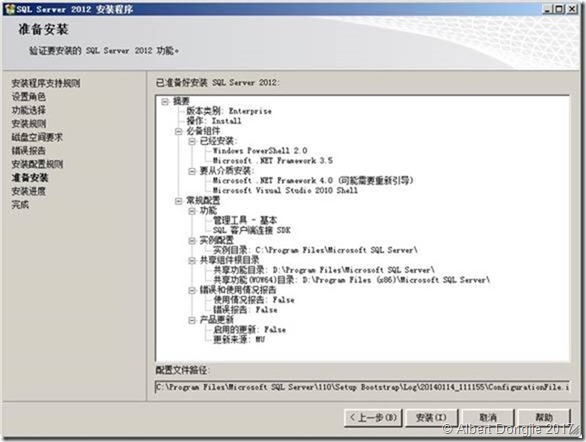
单击<安装>按钮进入安装进度对话框。
图3-7 安装进度
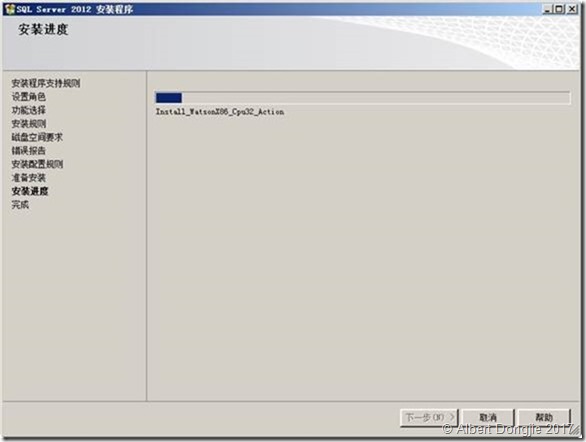
安装完成后,弹出“需要重新启动计算机”对话框,单击<确定>按钮,进入完成对话框。
图3-8 完成
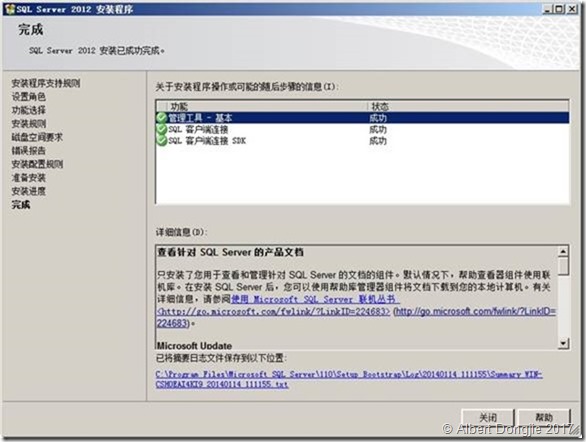
单击<关闭>按钮关闭对话框。重新启动计算机,客户端安装完成。
3.2 测试与数据库服务器的连接
客户端安装完成后,请参照以下步骤测试与 SQL Server 服务器的连接状况,确认客户端和服务器能够正常连接。
1.选择系统[开始/运行]菜单项,在运行窗口中输入 cmd,进入命令行模式;或使用 PowerShell。
2.输入以下命令:
osql –S 192.168.20.110 –U sa –P 其中 192.168.20.110 为 SQL Server 服务器 IP 地址,sa 为缺省超级用户, 为 sa 用户的密码。
3.如果 SQL Server 没有使用缺省实例名,还需要在命令中指定实例名称,命令为:
osql –S 192.168.20.110\instancename –U sa –P iMC123456 instancename 为实例名称
4.如果能够进入 SQL 命令模式,则表明能正常连接到服务器,如下图所示。
图5-9 测试与数据库服务器的连接
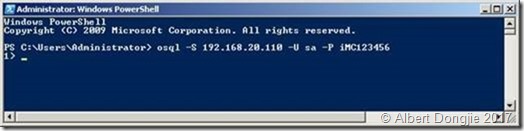
SQL Server 2012安装配置(Part4 )
SQL Server 2012安装配置(Part3 )的更多相关文章
- SQL Server 2012安装配置(Part4 )
SQL Server 2012安装配置(Part1) SQL Server 2012安装配置(Part2) SQL Server 2012安装配置(Part3 ) SQL Server 2012安装配 ...
- SQL Server 2012安装配置(Part2 )
2 服务器安装 运行安装程序后,首先进入 SQL Server 安装中心.选择左侧导航树中的"安装"菜单项. 图2-1 SQL Server 安装中心 在右侧菜单中点击" ...
- SQL Server 2012安装配置(Part1 )
1 安装前准备 安装 SQL Server 2012 服务器及客户端前,需要提前做以下两项准备: SQL Server2012 依赖于.Net Framework 3.5.1 组件.Windows S ...
- SQL Server 2012安装图文教程
解析SQL Server 2012安装中心 当系统打开"SQL Server安装中心",则说明我们可以开始正常的安装SQL Server 2012了. SQL Server安装中心 ...
- SQL Server 2012 安装图解教程
在安装微软最新数据库SQL Server 2012之前,编者先确定一下安装环境:Windonws 7 SP1,32位操作系统.CPU是2.1GHz赛扬双核T3500,内存2.93GB 安装SQL Se ...
- SQL Server 2012安装图解
SQL Server 2012 Enterprise Edition安装图解... 第一部分:安装前的准备 1.疑问:一个PC上可以安装多个SQL Server数据库么 答案:可以的.每一个安装的时候 ...
- SQL Server 2012 安装图解教程(附sql2012下载地址)
在安装微软最新数据库SQL Server 2012之前,编者先确定一下安装环境:Windonws 7 SP1,32位操作系统.CPU是2.1GHz赛扬双核T3500,内存2.93GB. sql2012 ...
- Microsoft SQL Server 2012安装说明
Microsoft SQL Server 2012安装说明 环境:Windows8, Windows7, WinVista, Win2003, WinXP Microsoft SQL Server 2 ...
- SQL SERVER 2012安装配置说明(多图详解)
1. 优先安装软件 1. net framework3.5. 2. 在安装SQL SERVER 2012前需要3.5的支持.在WIN 2012系统可以在系统管理的添加角色和功能中安装,如下将[.NET ...
随机推荐
- js 元素的各种宽度高度
一.属性 1.只读属性 所谓的只读属性指的是DOM节点的固有属性,该属性只能通过js去获取而不能通过js去设置,而且获取的值是只有数字并不带单位的(px,em等),如下: 1)clientWidth和 ...
- ant错误 reference classes not found
使用ant提示reference classes not found错误 原因是 里面的一些属性的值要用on或者yes或者off或者no..用成其他,例如true,false的话就会有这个提示..
- linux下安装mysql的三种方法:rpm包安装、yum安装、源码包安装
1 安装MySQL数据库服务器安装方法一://查询系统自带的数据库rpm -qa | grep -i mysql //卸载查询到的所有mysqlrpm -e --nodeps mysql-libs-5 ...
- linux下 卸载vmtools
注意事项: 1) 安装linux时,一定要安装gcc和kernel-source: 2)光驱使用完毕可使用 umount /mnt/cdrom 卸载掉 3)VMtools 默认安装在 /usr/bin ...
- debian 7上源码编译MongoDB 3.4版本
此文已由作者温正湖授权网易云社区发布. 欢迎访问网易云社区,了解更多网易技术产品运营经验. 要想精通一个数据库,除了知道该数据库的功能特性.使用方法等,还需要能够看懂数据库源码,能够使用gdb工具对其 ...
- 教妹学 Java:晦涩难懂的泛型
00.故事的起源 “二哥,要不我上大学的时候也学习编程吧?”有一天,三妹突发奇想地问我. “你确定要做一名程序媛吗?” “我觉得女生做程序员,有着天大的优势,尤其是我这种长相甜美的.”三妹开始认真了起 ...
- 再论c#获取存储过程返回值(包括SqlSugar)
其实这个问题好多年以前研究过: https://blog.csdn.net/xpnew/article/details/6909902 最近因为需要统计日结月结,给同事写了一套调用存储过程的代码.同时 ...
- codevs2924 数独挑战
2924 数独挑战 时间限制: 1 s 空间限制: 1000 KB 题目等级 : 钻石 Diamond 题解 题目描述 Description "芬兰数学家因卡拉,花费3个月时间设计出了世界 ...
- Python学习笔记(yield与装饰器)
yeild:返回一个生成器对象: 装饰器:本身是一个函数,函数目的装饰其他函数(调用其他函数) 功能:增强被装饰函数的功能 装饰器一般接受一个函数对象作为参数,以便对其增强 @原函数名 来调用其他函 ...
- from appium import webdriver 报错
from appium import webdriver 报错 看看你的文件是不是就叫appium
